高手教你删除win10账户头像 win10账户头像删除方法
高手教你删除win10账户头像,现如今Windows 10作为一款广受欢迎的操作系统,为我们的电脑带来了许多便利和高效,在使用Win10账户时,我们可能会遇到一些需要删除账户头像的情况。删除账户头像有时并不是一件容易的事情,但幸运的是,我们可以借助一些高手的技巧来轻松解决这个问题。本文将向大家介绍一种简单而有效的方法,以帮助您删除Win10账户头像。无论您是因为隐私问题还是其他原因想要删除账户头像,本文都将为您提供详细的步骤和指导。接下来让我们一起来看看吧!
1、想要删除账户头像,可以直接找到图像存放的路径:C:\Users\用户名\AppData\Roaming\Microsoft\Windows\AccountPictures。

2、然后在目标文件夹中找到需要删除的头像,右键选择“删除”即可。
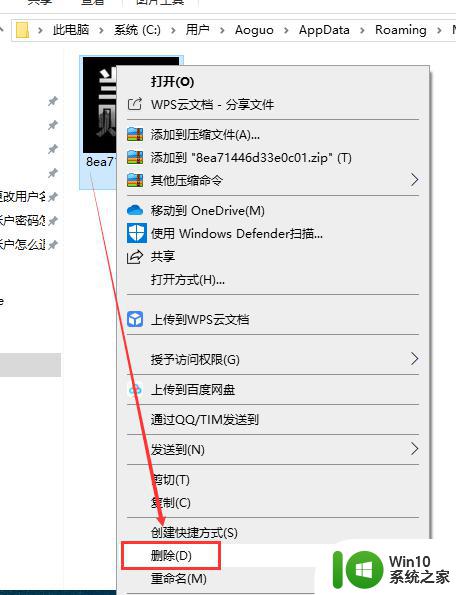
3、然后点击左下角的开始,选择“文件资源管理器”,在地址栏输入:“C:\ProgramData\Microsoft\User Account Pictures”然后按回车进入“系统默认用户头像”目录。
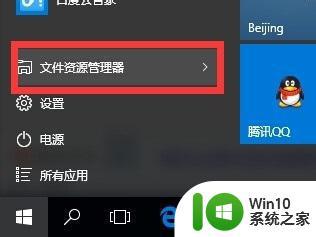
4、随后再次点击左下角开始,然后选择左上角“账户”点击“更改账户设置”。
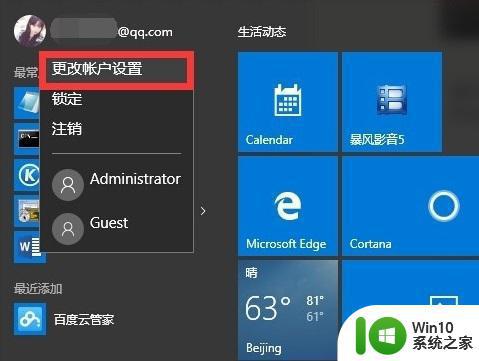
5、进入左侧的“你的账户”在点击右侧“浏览”选择User Account Pictures中的图片做头像即可。
以上是如何删除Win10账户头像的全部内容,如果您还有任何疑问,请参考小编的步骤进行操作,我们希望这对您有所帮助。
高手教你删除win10账户头像 win10账户头像删除方法相关教程
- win10删除账户头像的步骤 如何在Windows 10中删除用户账户头像
- win1020h2电脑账户头像怎么删除 win10系统20h2怎样删除账户头像
- win10账户信息照片怎么删除 window10账户头像怎么删除
- 登录win10账户如何设置头像 登录win10账户没有头像怎么办
- 图文教你删除win10系统多余账户 win10如何删除无用的账户
- window10如何更改账户头像 win10更换原有头像的方法
- win10联想电脑用户头像怎么删除 联想电脑win10系统如何删除头像
- win10账户头像设置错误 Win10头像设置失败怎么办
- win10怎么删除登录账户 win10删除登录账户的方法
- win10删除无用多余账户的方法 win10删除无用账户的步骤
- win10删除多余账户的方法 win10如何删除多余的自定义账户
- w10 删除本地账户的详细教程 win10如何删除本地账户
- 蜘蛛侠:暗影之网win10无法运行解决方法 蜘蛛侠暗影之网win10闪退解决方法
- win10玩只狼:影逝二度游戏卡顿什么原因 win10玩只狼:影逝二度游戏卡顿的处理方法 win10只狼影逝二度游戏卡顿解决方法
- 《极品飞车13:变速》win10无法启动解决方法 极品飞车13变速win10闪退解决方法
- win10桌面图标设置没有权限访问如何处理 Win10桌面图标权限访问被拒绝怎么办
win10系统教程推荐
- 1 蜘蛛侠:暗影之网win10无法运行解决方法 蜘蛛侠暗影之网win10闪退解决方法
- 2 win10桌面图标设置没有权限访问如何处理 Win10桌面图标权限访问被拒绝怎么办
- 3 win10关闭个人信息收集的最佳方法 如何在win10中关闭个人信息收集
- 4 英雄联盟win10无法初始化图像设备怎么办 英雄联盟win10启动黑屏怎么解决
- 5 win10需要来自system权限才能删除解决方法 Win10删除文件需要管理员权限解决方法
- 6 win10电脑查看激活密码的快捷方法 win10电脑激活密码查看方法
- 7 win10平板模式怎么切换电脑模式快捷键 win10平板模式如何切换至电脑模式
- 8 win10 usb无法识别鼠标无法操作如何修复 Win10 USB接口无法识别鼠标怎么办
- 9 笔记本电脑win10更新后开机黑屏很久才有画面如何修复 win10更新后笔记本电脑开机黑屏怎么办
- 10 电脑w10设备管理器里没有蓝牙怎么办 电脑w10蓝牙设备管理器找不到
win10系统推荐
- 1 电脑公司ghost win10 64位专业免激活版v2023.12
- 2 番茄家园ghost win10 32位旗舰破解版v2023.12
- 3 索尼笔记本ghost win10 64位原版正式版v2023.12
- 4 系统之家ghost win10 64位u盘家庭版v2023.12
- 5 电脑公司ghost win10 64位官方破解版v2023.12
- 6 系统之家windows10 64位原版安装版v2023.12
- 7 深度技术ghost win10 64位极速稳定版v2023.12
- 8 雨林木风ghost win10 64位专业旗舰版v2023.12
- 9 电脑公司ghost win10 32位正式装机版v2023.12
- 10 系统之家ghost win10 64位专业版原版下载v2023.12